Jednoduchý a rýchly sprievodca rootovaním systému Android

Po rootnutí telefónu s Androidom máte plný prístup k systému a môžete spúšťať mnoho typov aplikácií, ktoré vyžadujú root prístup.
Akokoľvek sú užitočné, mať telefón stále pri sebe môže byť dosť nepríjemné, najmä ak neustále dostávate otravné upozornenia a správy. Aby ste zabránili interakcii s týmito upozorneniami, smartfóny so systémom Android sa dodávajú s funkciou Nerušiť (DND), ktorá obmedzuje alebo skrýva zbytočné upozornenia, aby zvonili na vašom zariadení a rušili vašu prácu alebo spánok.
Čo však nechcete blokovať každé upozornenie, ale ponechať niektoré správy, hovory a aplikácie vždy dostupné, aby ste nepremeškali tie upozornenia, ktoré sú naozaj dôležité?
Našťastie režim DND systému Android vám umožňuje nastaviť výnimky pre rôzne upozornenia, takže okamžite prichádzajú iba upozornenia od aplikácií a ľudí, ktorí majú nastavenú najvyššiu prioritu, a nie sú stíšené. V tomto príspevku vám pomôžeme nastaviť výnimky pre režim Nerušiť v systéme Android pre rôzne upozornenia, ktoré často dostávate na svoj telefón.
Súvisiace: Android 12: Ako zobraziť všetky aplikácie [Jednoduchá oprava!]
Ako získať prístup k nastaveniam Nerušiť (DND) v systéme Android
Ak chcete vytvoriť a nakonfigurovať výnimky pre režim Nerušiť na zariadení so systémom Android, musíte najprv vedieť, ako získať prístup k tejto možnosti. Ak chcete prejsť na obrazovku Nerušiť, otvorte na svojom zariadení aplikáciu Nastavenia a vyberte Zvuk a vibrácie alebo Upozornenia .
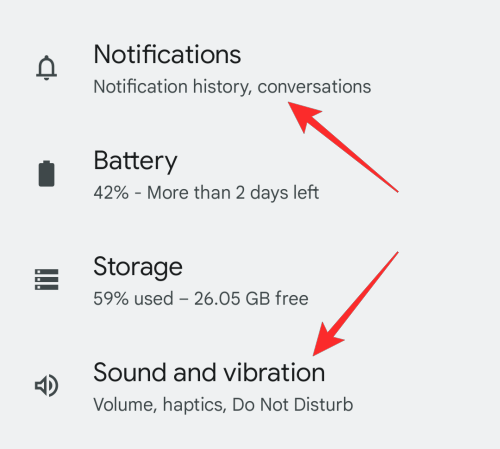
V časti Zvuk a vibrácie/Upozornenia klepnite na Nerušiť .
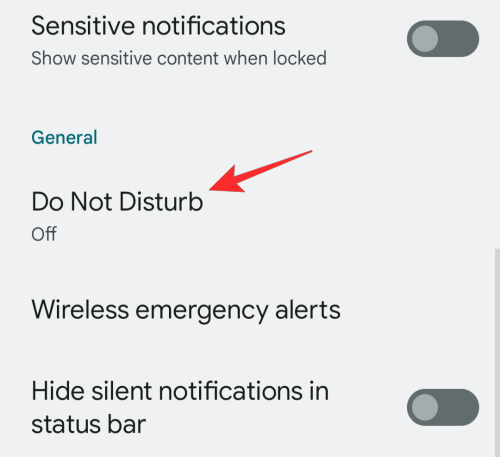
Na ďalšej obrazovke získate množstvo možností na konfiguráciu toho, ako má DND fungovať, a spravovať výnimky pre rôzne prípady použitia.
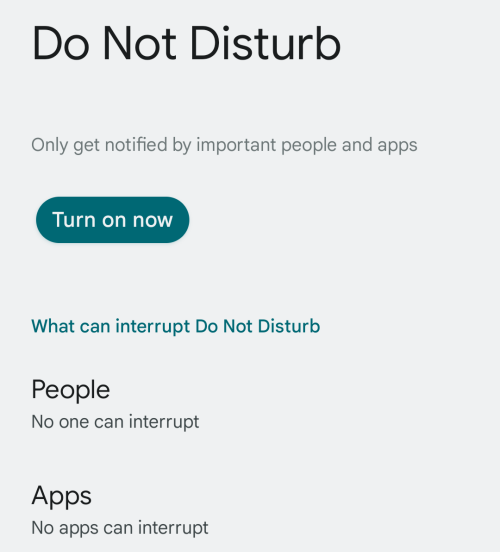
Odtiaľto si môžete prispôsobiť, kto vám môže volať alebo posielať SMS počas DND, čo umožňuje aplikáciám, ktoré potrebujete na prácu v DND.
Súvisiace články: Ako opraviť chybu „Žiadna SIM karta“ v systéme Android
Ako nastaviť výnimky pre konverzácie počas DND
Google vám umožňuje spravovať výnimky DND takým spôsobom, že môžete prijímať konkrétne konverzácie. Ak chcete nakonfigurovať výnimky DND týmto spôsobom, prejdite do časti Nastavenia > Zvuk a vibrácie / Upozornenia > Nerušiť , ako sme uviedli vyššie. Na tejto obrazovke klepnite na Ľudia v časti „Čo môže prerušiť režim Nerušiť“.
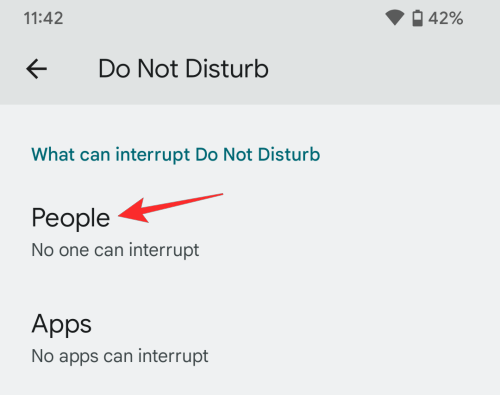
Teraz vyberte položku Konverzácie .
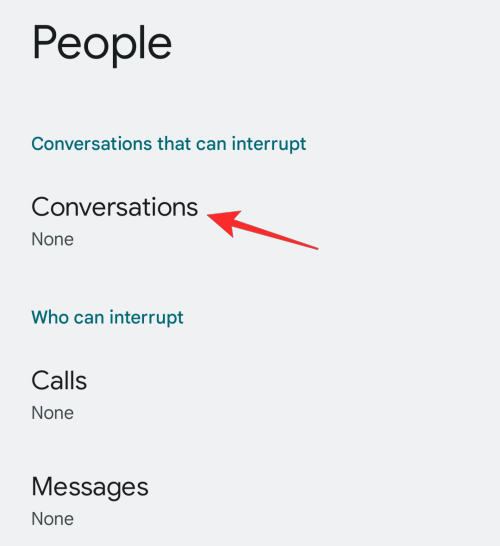
Tu si môžete vybrať ktorúkoľvek z nižšie uvedených možností:
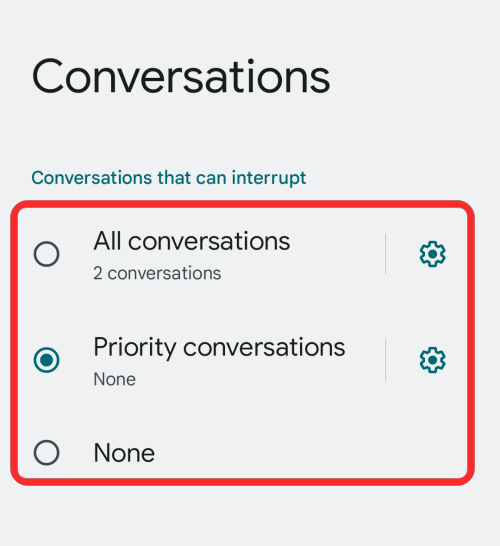
Všetky konverzácie – Povolíte tak texty aplikácií zo všetkých vašich prichádzajúcich konverzácií.
Prioritné konverzácie – Táto možnosť schváli iba tie konverzácie, ktoré majú prechádzať a ktoré majú nastavenú najvyššiu prioritu.
Žiadne – keď je aktivovaná funkcia DND, neprebehnú žiadne konverzácie.
Tieto výnimky môžete ďalej vyladiť klepnutím na ikonu ozubeného kolieska vedľa položky Všetky konverzácie alebo Prioritné konverzácie.
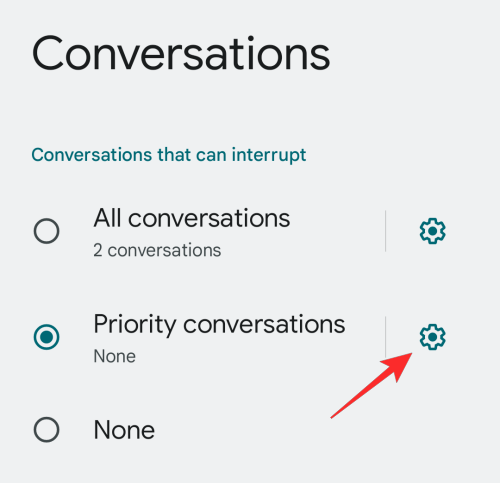
Tým sa načíta obrazovka Konverzácie so zoznamom všetkých vašich prebiehajúcich konverzácií z aplikácií na odosielanie správ vo vašom telefóne. Vyberte konverzáciu/aplikáciu, ktorej prioritu chcete zmeniť.
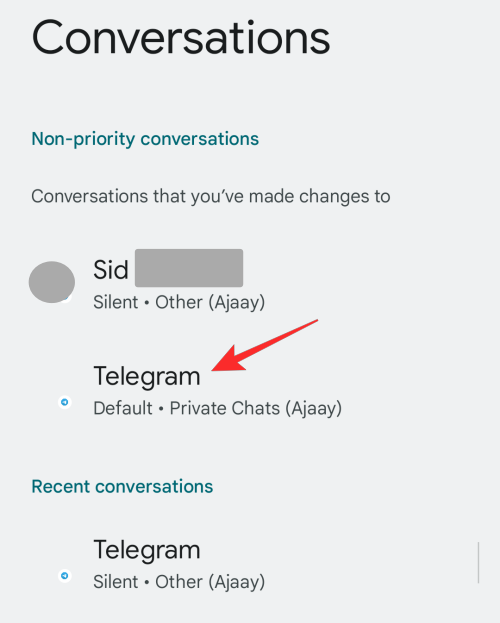
Na ďalšej obrazovke vyberte preferovanú prioritu z Priorita, Predvolená a Tichá. Môžete to zopakovať pre ďalšie konverzácie a aplikácie uvedené v rámci konverzácií.
Súvisiace: Ako vypnúť volanie cez WiFi v systéme Android [Samsung, Oneplus a ďalšie]
Ako nastaviť výnimky pre hovory počas DND
Podobne ako pri vytváraní výnimiek pre konverzácie, môžete tiež pridať výnimky pre prichádzajúce hovory, ktoré prijímate na telefóne s Androidom. Ak chcete nastaviť výnimky pre hovory s DND, prejdite do Nastavenia > Zvuk a vibrácie / Upozornenia > Ľudia > Nerušiť . Na tejto obrazovke klepnite na Hovory v časti „Kto môže prerušiť“.
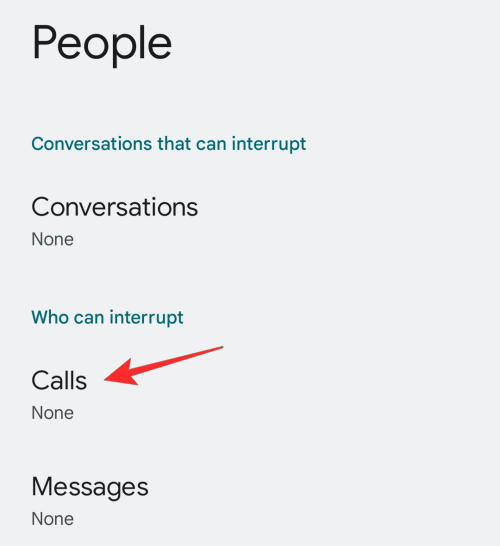
Tu vyberte z nasledujúcich možností druh výnimky, ktorú chcete nastaviť pre prichádzajúce hovory:
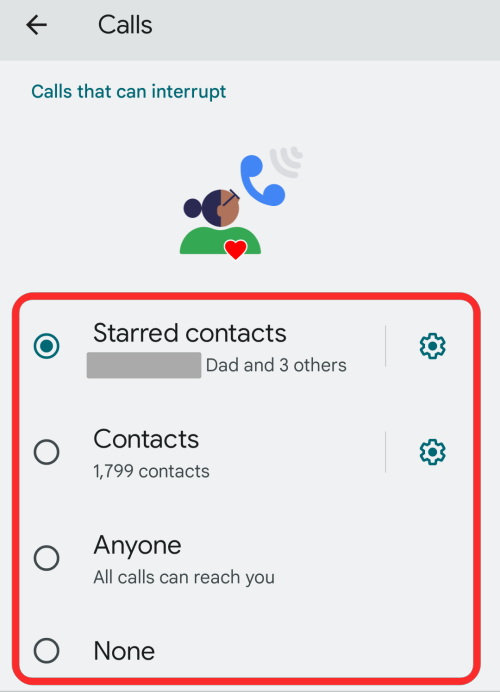
Kontakty označené hviezdičkou – výberom tejto možnosti povolíte hovory od kontaktov uvedených ako obľúbené v aplikácii Telefón. Túto možnosť môžete ďalej nakonfigurovať klepnutím na ikonu ozubeného kolieska a pridaním ďalších kontaktov označených hviezdičkou.
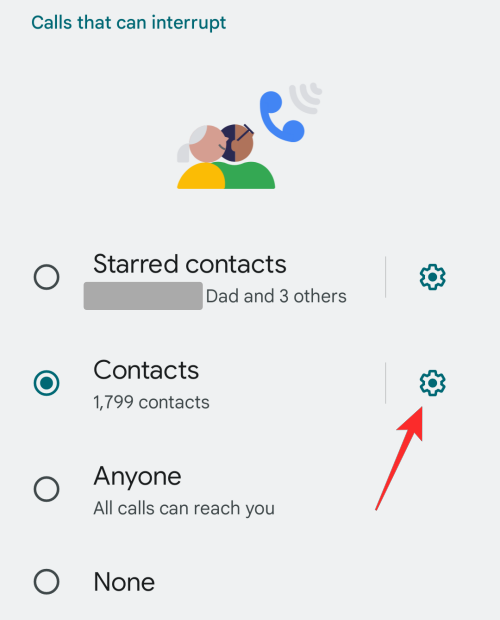
Kontakty – toto by malo povoliť hovory od každého, kto bol uložený ako kontakty vo vašom telefóne. Túto možnosť môžete vyladiť a pridať/odobrať kontakty zo svojho zariadenia.
Ktokoľvek – táto možnosť umožní hovory od kohokoľvek, kto vám volá, nielen od tých, ktorí sú uvedení ako kontakty.
Žiadne – výberom tejto možnosti zabránite uskutočneniu všetkých hovorov, keď je aktivované DND.
Na tejto obrazovke môžete zapnúť prepínač Povoliť opakovaných volajúcich , aby ste povolili hovory od niekoho, kto vám už volal v priebehu 15 minút.
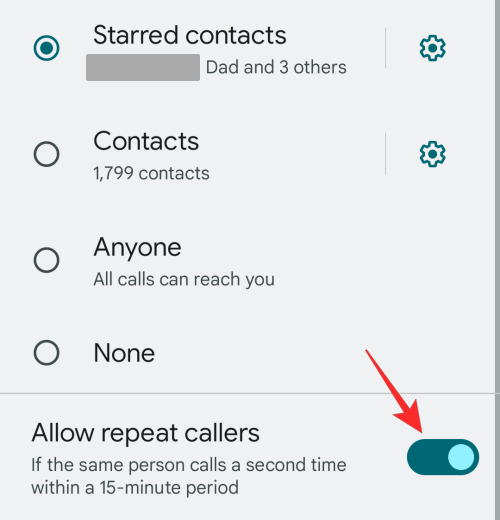
Tento prepínač bude dostupný pre všetky vyššie uvedené možnosti s blokovaním možnosti „Ktokoľvek“, pretože pri výbere tohto nastavenia pre hovory nie sú blokovaní žiadni volajúci.
Ako nastaviť výnimky pre správy počas DND
Keď je aktivovaný režim DND, môžete povoliť okrem hovorov aj prichádzajúce správy od určitých ľudí, aby ste v prípade potreby nezmeškali dôležité texty od vašich blízkych. Ak chcete nakonfigurovať výnimky pre správy v rámci DND, otvorte aplikáciu Nastavenia v systéme Android a prejdite do časti Zvuk a vibrácie / Upozornenia > Nerušiť > Ľudia > Správy .
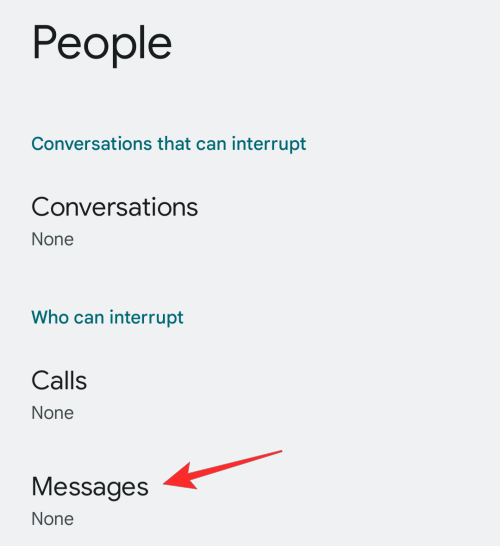
Na ďalšej obrazovke si môžete vybrať, aké správy chcete počas DND prechádzať. Vyberte možnosť, ktorá je podľa vás vhodná pre váš režim Nerušiť.
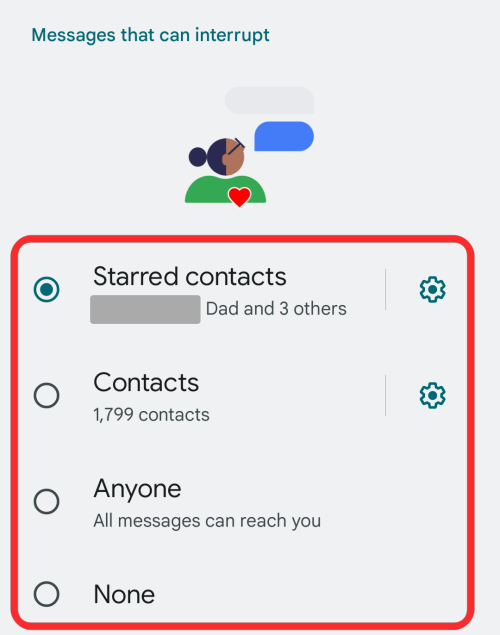
Kontakty označené hviezdičkou – povolíte tým správy od všetkých, ktorých ste označili ako obľúbené v aplikáciách Telefón alebo Kontakty. Kontakty označené hviezdičkou si môžete prispôsobiť a pridať do tohto zoznamu ďalších ľudí klepnutím na ikonu ozubeného kolieska na tejto obrazovke a výberom položky Pridať kontakty označené hviezdičkou .
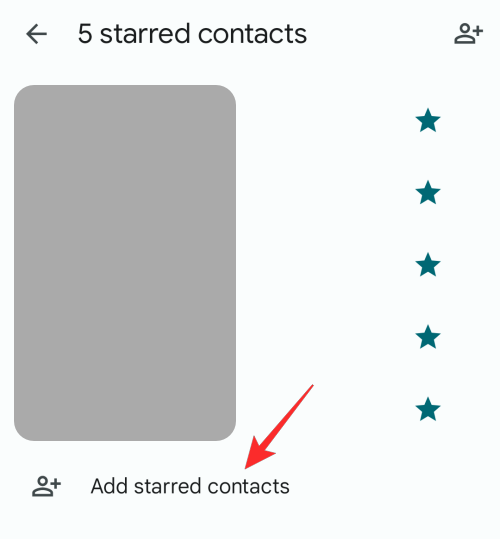
Kontakty – Táto možnosť umožní správam od všetkých vašich uložených kontaktov obísť režim DND na vašom zariadení so systémom Android.
Ktokoľvek – Táto možnosť zabezpečí, že počas režimu DND nebudú zablokované žiadne správy, aby sa správy od všetkých prijímali do telefónu v reálnom čase bez akéhokoľvek oneskorenia.
Žiadne – Táto možnosť blokuje všetky prichádzajúce správy, kým sa režim DND nevypne.
Ako nastaviť výnimky pre aplikácie počas DND
Rovnako ako hovory a správy od ľudí môžete tiež povoliť fungovanie určitých aplikácií a posielať vám upozornenia, keď je zapnutý režim Nerušiť. Režim DND systému Android vám umožňuje pridávať a prispôsobovať upozornenia aplikácií takým spôsobom, že môžete povoliť, aby prechádzali časti upozornení aplikácie a zabrániť ostatným, aby sa zobrazovali počas režimu Nerušiť.
Ak chcete nastaviť výnimky pre aplikácie počas DND, otvorte aplikáciu Nastavenia v systéme Android a prejdite do časti Zvuk a vibrácie / Upozornenia > Nerušiť > Aplikácie .
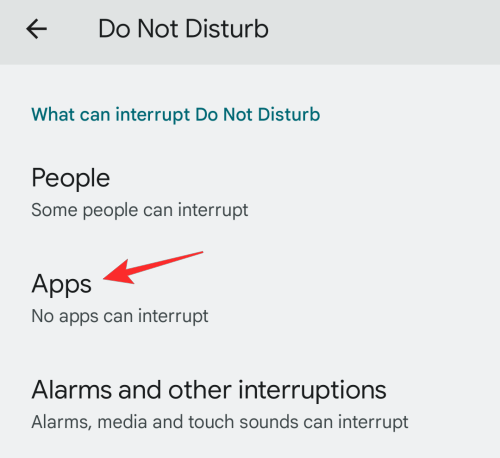
Ak chcete pridať doplnky k výnimkám DND, klepnite na Pridať aplikácie .
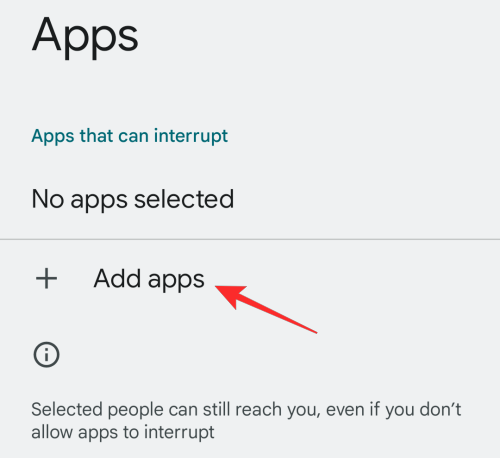
V zozname aplikácií, ktoré sa zobrazia v časti „Vybrať viac aplikácií“, vyberte aplikáciu, ktorej upozornenia chcete povoliť počas nerušenia. Povedzme napríklad, že chcete povoliť niektoré upozornenia z Instagramu. Prejdite nadol v zozname „Vybrať ďalšie aplikácie“ a vyberte Instagram.
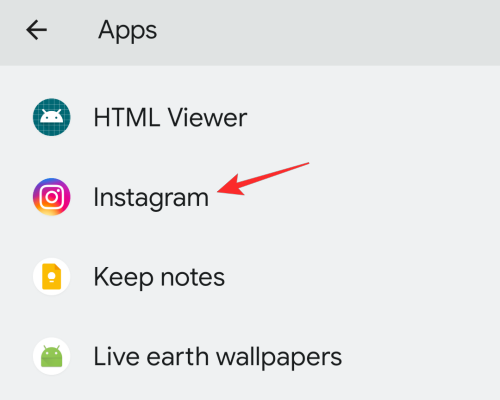
Všetky typy upozornení, ktoré sú dostupné pre vybratú aplikáciu, sa teraz zobrazia na ďalšej obrazovke. V prípade Instagramu môžete buď povoliť všetky upozornenia aplikácie, alebo ich prispôsobiť tak, aby sa počas DND zobrazovali určité upozornenia, ako sú komentáre, priame správy, hodnotenia Páči sa mi a zmienky. Povedzme, že chcete, aby prechádzali iba priame správy a komentáre. Za týmto účelom povolíte prepínače susediace s Komentármi a Instagram Direct.
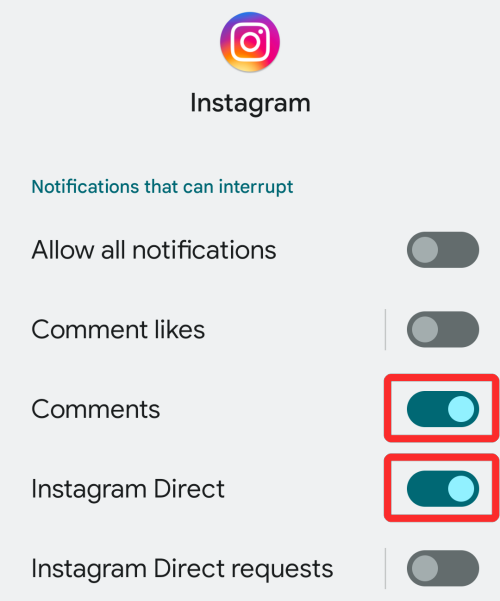
Tieto kroky môžete zopakovať pre všetky aplikácie a ich upozornenia, ktoré chcete povoliť pre DND. Keď povolíte upozornenia pre aplikácie na DND, zobrazia sa v časti „Aplikácie, ktoré môžu prerušiť“.
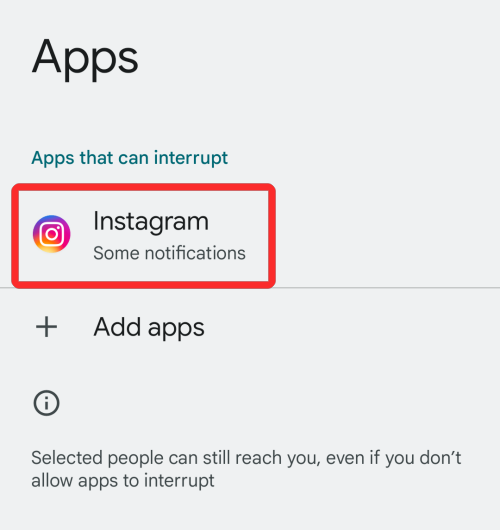
Ako nastaviť upozornenia na výnimky, pripomienky a udalosti počas DND
Android vám tiež umožňuje zabrániť alebo nastaviť výnimky pre upozornenia, ktoré môžete dostávať z budíkov, udalostí a pripomienok. Ak si ich chcete nakonfigurovať podľa svojich predstáv, otvorte aplikáciu Nastavenia v systéme Android a prejdite do časti Zvuk a vibrácie / Upozornenia > Nerušiť > Budíky a iné prerušenia .
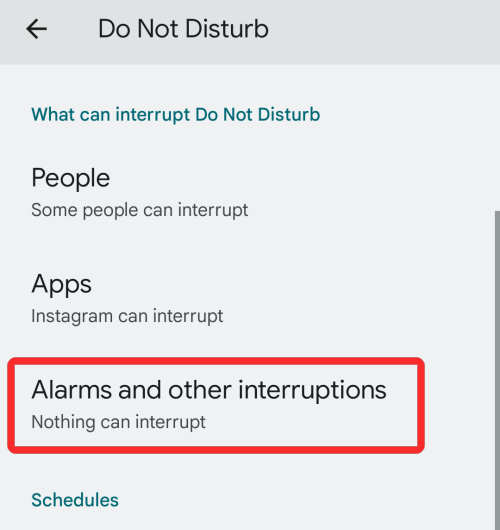
Na ďalšej obrazovke môžete zapnúť/vypnúť upozornenia pre rôzne upozornenia, ktoré chcete povoliť, keď je povolený režim DND.

Tie obsahujú:
Alarmy – Zapnutím tohto prepínača umožníte počas režimu Nerušiť prejsť a vyzváňať všetky alarmy, ktoré ste povolili.
Zvuky médií – Povolenie tejto možnosti umožní prehrávanie zvukov z audia, videa a hier aj v režime DND.
Zvuky dotyku – Zapnutím tejto možnosti umožníte počas DND počuť stlačenia klávesov a tlačidiel.
Pripomienky – umožní prejsť pripomenutiam, ktoré ste nastavili.
Udalosti v kalendári – upozornenia zo všetkých udalostí z vášho kalendára sa budú zobrazovať aj v režime DND.
V závislosti od toho, aké upozornenia chcete dostávať, môžete zapnúť ich prepínače pre každú z nich jednotlivo.
Ako nastaviť vlastné výnimky pre konkrétne obdobie
Android vám tiež umožňuje nastaviť rôzne výnimky pre rôzne obdobia dňa pre tých z vás, ktorí komunikujú s rôznymi ľuďmi v rôznych časoch dňa. Ak chcete nastaviť výnimky na určité obdobie, otvorte aplikáciu Nastavenia v systéme Android a prejdite do časti Zvuk a vibrácie / Upozornenia > Nerušiť > Plány .
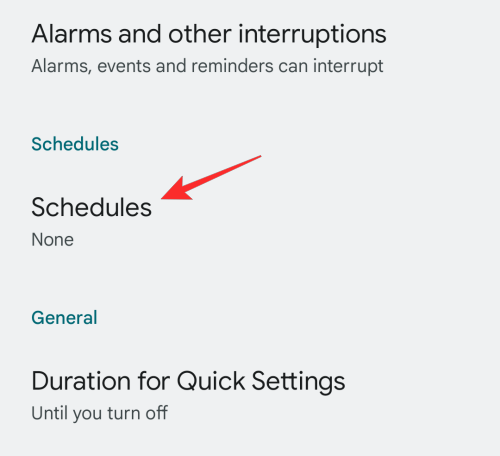
V rámci Plánov vyberte existujúci plán zo zoznamu alebo vytvorte nový klepnutím na Pridať ďalšie .
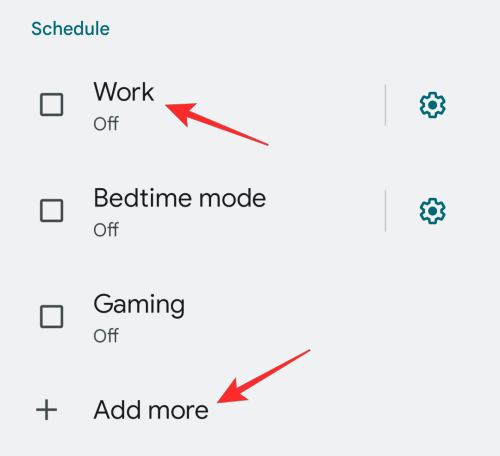
Po vytvorení alebo výbere plánu klepnite na ikonu ozubeného kolieska vedľa neho.
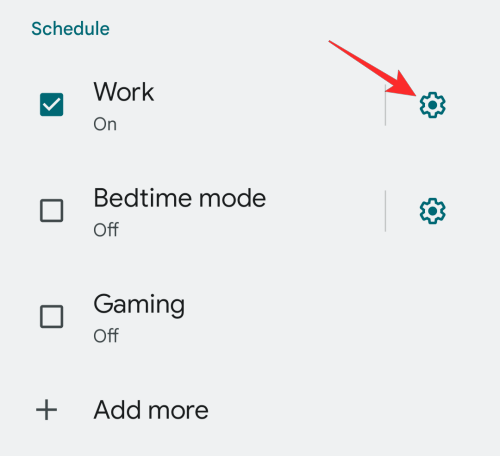
Vybraný rozvrh by sa mal otvoriť na ďalšej obrazovke. Ak chcete nakonfigurovať tento plán s vlastnými výnimkami, klepnite na správanie Nerušiť .
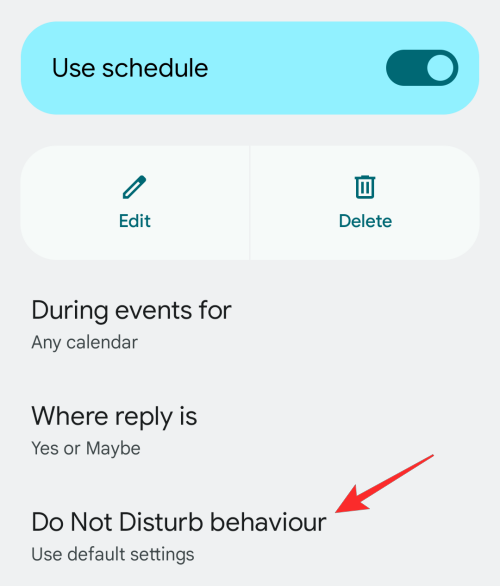
Na ďalšej obrazovke vyberte možnosť Vytvoriť vlastné nastavenia pre tento plán a potom klepnite na ikonu ozubeného kolieska vedľa nej.
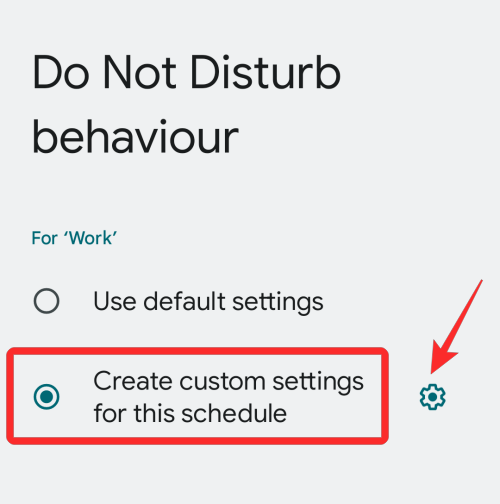
Tu uvidíte všetky prepínače a nastavenia, ktoré môžete nakonfigurovať pre tento plán DND. Môžete to nastaviť podobne, ako ste predtým prispôsobovali výnimky pre predvolený režim DND.
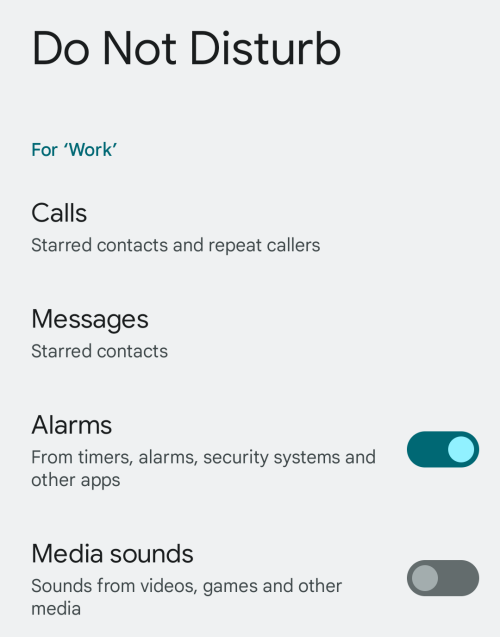
To je všetko, čo potrebujete vedieť o nastavení výnimiek pre režim Nerušiť v systéme Android.
SÚVISIACE
Po rootnutí telefónu s Androidom máte plný prístup k systému a môžete spúšťať mnoho typov aplikácií, ktoré vyžadujú root prístup.
Tlačidlá na vašom telefóne s Androidom neslúžia len na nastavenie hlasitosti alebo prebudenie obrazovky. S niekoľkými jednoduchými úpravami sa môžu stať skratkami na rýchle fotografovanie, preskakovanie skladieb, spúšťanie aplikácií alebo dokonca aktiváciu núdzových funkcií.
Ak ste si nechali notebook v práci a musíte poslať šéfovi urgentnú správu, čo by ste mali urobiť? Použite svoj smartfón. Ešte sofistikovanejšie je premeniť telefón na počítač, aby ste mohli jednoduchšie vykonávať viac úloh naraz.
Android 16 má widgety uzamknutej obrazovky, ktoré vám umožňujú meniť uzamknutú obrazovku podľa vašich predstáv, vďaka čomu je uzamknutá obrazovka oveľa užitočnejšia.
Režim Obraz v obraze v systéme Android vám pomôže zmenšiť video a pozerať ho v režime obraz v obraze, pričom video si môžete pozrieť v inom rozhraní, aby ste mohli robiť iné veci.
Úprava videí v systéme Android bude jednoduchá vďaka najlepším aplikáciám a softvéru na úpravu videa, ktoré uvádzame v tomto článku. Uistite sa, že budete mať krásne, magické a elegantné fotografie, ktoré môžete zdieľať s priateľmi na Facebooku alebo Instagrame.
Android Debug Bridge (ADB) je výkonný a všestranný nástroj, ktorý vám umožňuje robiť veľa vecí, ako je vyhľadávanie protokolov, inštalácia a odinštalovanie aplikácií, prenos súborov, rootovanie a flashovanie vlastných ROM, vytváranie záloh zariadení.
S aplikáciami s automatickým klikaním. Pri hraní hier, používaní aplikácií alebo úloh dostupných na zariadení nebudete musieť robiť veľa.
Aj keď neexistuje žiadne zázračné riešenie, malé zmeny v spôsobe nabíjania, používania a skladovania zariadenia môžu výrazne spomaliť opotrebovanie batérie.
Telefón, ktorý si momentálne veľa ľudí obľúbi, je OnePlus 13, pretože okrem vynikajúceho hardvéru disponuje aj funkciou, ktorá existuje už desaťročia: infračerveným senzorom (IR Blaster).







